KontrolPackでネットワーク経由でコンピュータを接続/制御

KontrolPackを使えば、ネットワーク内のコンピューターを簡単に制御できます。異なるオペレーティングシステムで稼働しているコンピューターを簡単に接続・管理できます。
Timelieは、UrniqueStudioによって開発および公開されたシングルプレイヤーのステルスおよびパズルゲームです。ゲームはUnityで開発され、MicrosoftWindowsとMacOSでリリースされました。Linuxで再生する方法は次のとおりです。

TimelieをLinuxで動作させる
Timelieは、MacOSだけでなくWindowsにもネイティブです。ただし、Linuxのリリースはありませんでした。したがって、このビデオゲームをLinuxでプレイする場合は、Linux用のSteamクライアントをインストールする必要があります。
Steamをインストールする
SteamはLinuxで簡単に動作します。ただし、Linux PCでゲームを動作させるには、デスクトップでターミナルウィンドウを開く必要があります。キーボードのCtrl + Alt + Tを押すと、Linuxデスクトップでターミナルウィンドウを起動できます。または、アプリメニューで「ターミナル」を検索して起動します。
ターミナルウィンドウを開いた状態で、インストールを開始できます。以下のインストール手順を使用して、Linuxコンピューターで動作する最新のSteamバージョンを入手してください。
Ubuntu
UbuntuにSteamをインストールするには、以下のaptinstallコマンドを使用します。
sudo apt install Steam
Debian
SteamをDebianで動作させるには、最初にValveの最新のSteamDEBパッケージをダウンロードする必要があります。以下のwgetdownloadコマンドを使用してパッケージをダウンロードできます。
wget https://steamcdn-a.akamaihd.net/client/installer/steam.deb
Steam DEBパッケージをコンピューターにダウンロードすると、インストールを開始する準備が整います。まず、以下のdpkgコマンドを使用して、最新バージョンのSteamをセットアップします。
sudo dpkg -i Steam.deb
Steam DEBパッケージがコンピューターにインストールされたら、apt-get install -fコマンドを使用して、インストール中に発生した依存関係エラーを修正する必要があります。
sudo apt-get install -f
Arch Linux
蒸気は上で動作アーチのLinuxができますが、最初の「multilibの」ソフトウェアリポジトリを有効にする必要があります。このソフトウェアリポジトリを有効にするには、テキストエディタで(rootとして)/etc/pacman.confファイルを開きます。
テキストファイルをrootとして開いたら、「multilib」を見つけて、前の#記号を削除します。次に、すぐ下の行から#記号を削除します。完了したら編集内容を保存し、以下のpacmanコマンドを入力します。
sudo pacman -Syy
multilibソフトウェアリポジトリを有効にすると、Steamをインストールできるようになります。次に、以下のpacmanコマンドを使用して、アプリを動作させます。
sudo pacman -S Steam
Fedora / OpenSUSE
Fedora LinuxまたはOpenSUSEを使用している場合は、システムに含まれているソフトウェアリポジトリを使用してSteamアプリをすぐに動作させることができます。ただし、SteamのFlatpakリリースはこれらのOSでより適切に機能するため、代わりにそれらに従うことをお勧めします。
Flatpak
Flatpakを介してSteamを動作させるには、Flatpakランタイムの最新リリースをインストールすることから始めます。次に、このテーマに関するガイドに従うことで、Flatpakランタイムをシステムで動作させることができます。
ランタイムを設定した後、以下のコマンドを使用してSteamをインストールします。
flatpak remote-add --if-not-exists flathub https://flathub.org/repo/flathub.flatpakrepo
flatpakインストールflathubcom.valvesoftware.Steam
LinuxにTimelieをインストールする
Steamアプリをインストールしたら、デスクトップで起動し、資格情報を使用してログインします。次に、以下のステップバイステップの手順に従って、TimelieをLinuxで動作させます。
ステップ1:「Steam」メニューを見つけてマウスでクリックします。このボタンを選択した後、「設定」オプションを探し、それをクリックしてSteam設定領域にアクセスします。
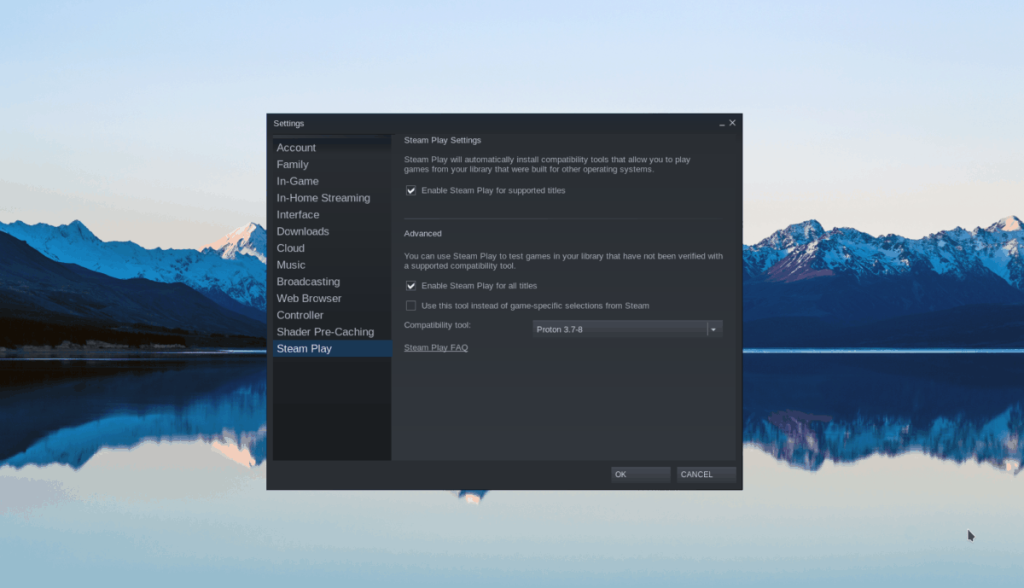
Steam設定エリア内で、「SteamPlay」オプションを見つけてSteamPlayエリアをロードします。次に、[サポートされているタイトルでSteam再生を有効にする]ボックスと[他のすべてのタイトルでSteam再生を有効にする]チェックボックスをオンにします。
ステップ2:「ストア」ボタンをクリックしてSteamストアにアクセスします。Steamストアにアクセスしたら、検索ボックスを見つけてマウスでクリックします。次に、テキストボックスに「Timelie」と入力します。最後に、Enterキーを押して結果を表示します。
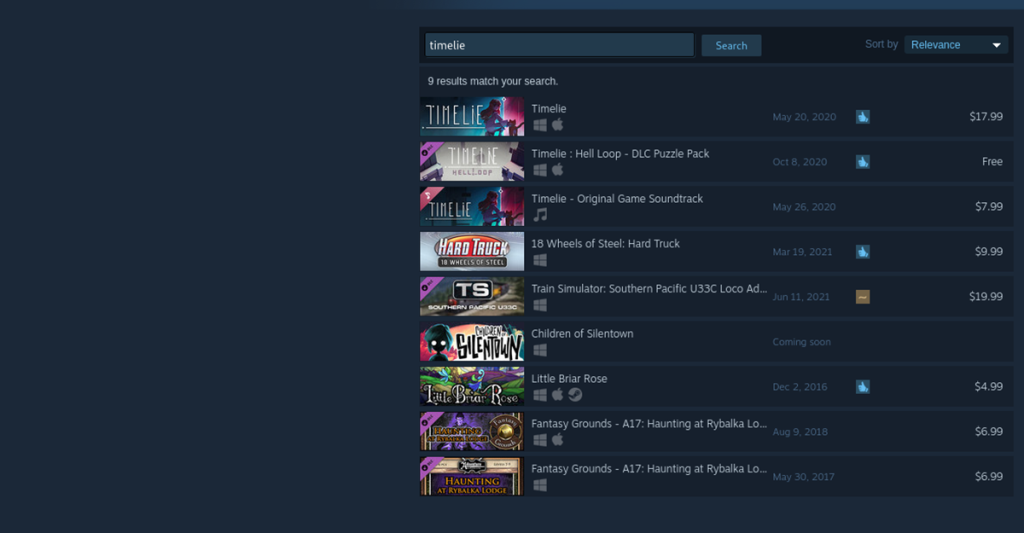
「Timelie」の検索結果を確認し、マウスでクリックしてゲームのSteamストアページにアクセスします。
ステップ3: Timelie Steamストアページで、緑色の[カートに追加]ボタンを見つけて、マウスでクリックします。[カートに追加]をクリックすると、ゲームを購入してゲームライブラリに追加できます。
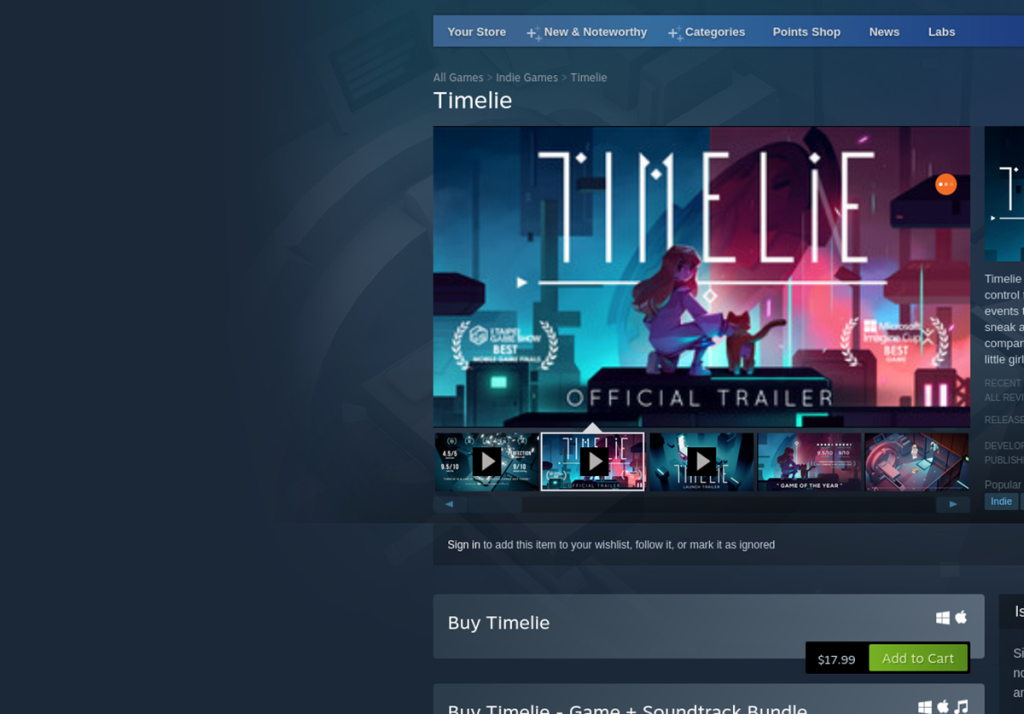
ステップ4:「ライブラリ」ボタンをクリックしてSteamゲームライブラリにアクセスします。Steamライブラリに入ったら、コレクション内の「Timelie」を見つけてクリックします。ゲームを選択したら、青い「インストール」ボタンを見つけて、マウスで選択します。
青い「インストール」ボタンをクリックすると、ゲームのダウンロードが開始されます。Timelieのダウンロードには時間がかかる場合があります。プロセスが完了すると、ゲームはLinuxシステムに完全にセットアップされます。

ステップ5: Timelieのインストールが完了すると、青い「インストール」ボタンが緑の「再生」ボタンに変わります。緑色の「再生」ボタンを選択して、Timelieを起動します。
KontrolPackを使えば、ネットワーク内のコンピューターを簡単に制御できます。異なるオペレーティングシステムで稼働しているコンピューターを簡単に接続・管理できます。
繰り返しのタスクを自動で実行したいですか?手動でボタンを何度もクリックする代わりに、アプリケーションが
iDownloadeは、BBCのiPlayerサービスからDRMフリーのコンテンツをダウンロードできるクロスプラットフォームツールです。.mov形式の動画もダウンロードできます。
Outlook 2010の機能についてはこれまで詳細に取り上げてきましたが、2010年6月までにリリースされないため、Thunderbird 3について見ていきましょう。
たまには休憩も必要です。面白いゲームを探しているなら、Flight Gearを試してみてください。無料のマルチプラットフォームオープンソースゲームです。
MP3 Diagsは、音楽オーディオコレクションの問題を解決するための究極のツールです。mp3ファイルに適切なタグを付けたり、アルバムカバーアートを追加したり、VBRを修正したりできます。
Google Waveと同様に、Google Voiceも世界中で大きな話題を呼んでいます。Googleはコミュニケーション方法を変えることを目指しており、
Flickrユーザーが高画質で写真をダウンロードできるツールはたくさんありますが、Flickrのお気に入りをダウンロードする方法はありますか?最近、
サンプリングとは何でしょうか?Wikipediaによると、「サンプリングとは、一つの録音から一部、つまりサンプルを取り出し、それを楽器や音楽として再利用する行為です。
Googleサイトは、Googleのサーバー上でウェブサイトをホストできるGoogleのサービスです。しかし、一つ問題があります。それは、バックアップのための組み込みオプションがないことです。



![FlightGear Flight Simulatorを無料でダウンロード[楽しもう] FlightGear Flight Simulatorを無料でダウンロード[楽しもう]](https://tips.webtech360.com/resources8/r252/image-7634-0829093738400.jpg)




